我們做軟件開發時,經常需要在多個軟件之間切換,有時這很不方便。這時把另一個軟件放到另一個顯示器上,就能方便我們開發,本文寫如何在windows10筆記本上擴展顯示器。
1、連接顯示器信號線到筆記本的VGA接口,打開筆記本顯示設置,顯示了2個顯示器:
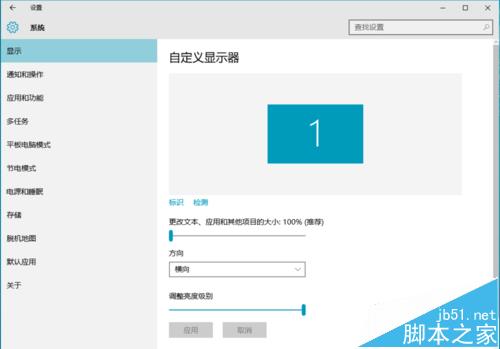
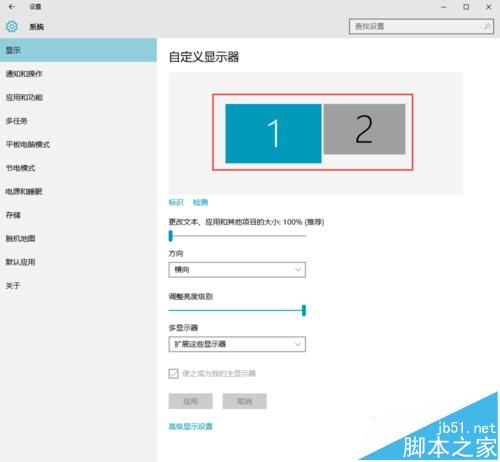
2、擴展顯示器1:
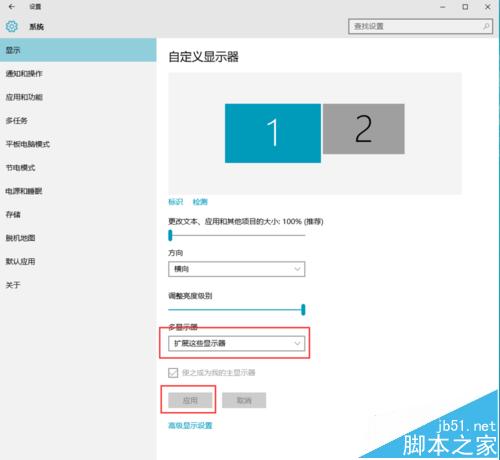
3、這是外置顯示器出現畫面,就能將顯示器1上的軟件拖到顯示器2上
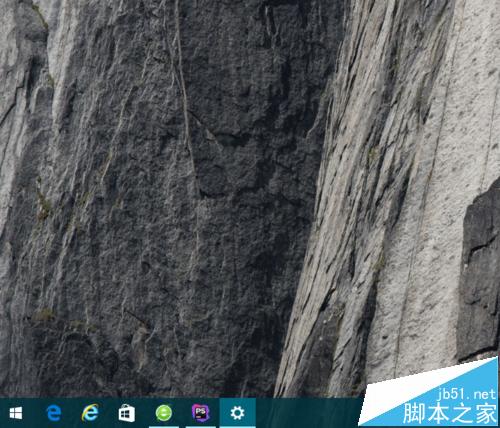
4、復制顯示器1的畫面到顯示器2:
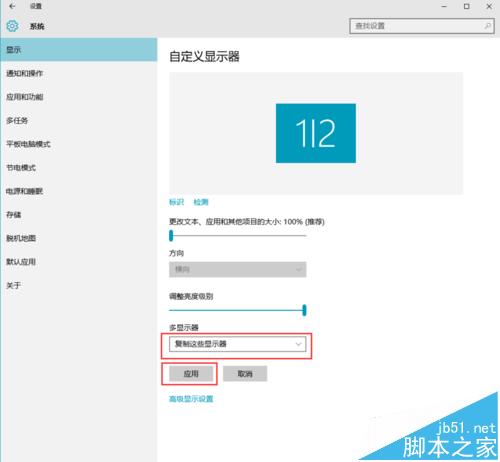
5、點擊應用按鈕,出現確認框,點擊保留更改,完成設置
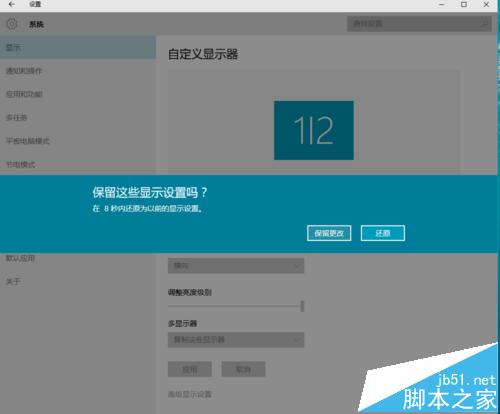
6、將顯示器2設置為主顯示器,點擊顯示器2,勾選使之成為主顯示器:
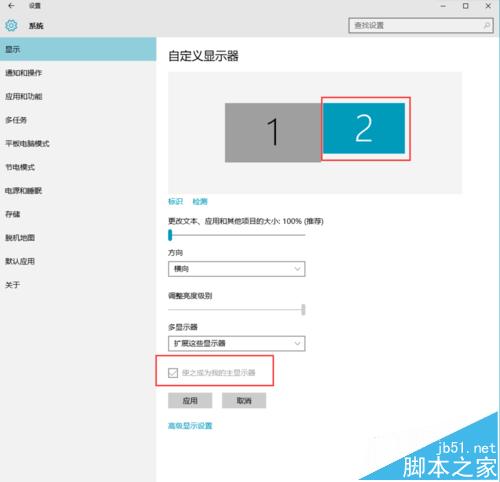
相關推薦:
win10連接外接顯示器後怎麼使用音箱喇叭?
Win10雙顯示器怎麼設置給顯示屏設置不同的壁紙?
兩個excel文檔怎麼分開顯示?讓excel在兩個窗口分開顯示的方法